Un Rubber Ducky, es todo lo contrario que lo que su traducción nos estaría indicando, ah, si no sabes la traducción quédate con que un Rubber Ducky es un patito de goma, sí como esos con los que de pequeños jugábamos en la bañera.
Lejos de ser algo gracioso e inofensivo un rubber ducky, en su versión digital como el que tratamos en este artículo, es un elemento que utilizado por una persona que quiera hacer daños informáticos. Y ojo porque este patito digital tiene un poder impresionante.
¿Para qué se usan los rubber ducky?
Estos rubber ducky se utilizan por expertos informáticos para automatizar tareas.
Si bien su enfoque es ese, el de poder realizar tareas repetitivas de una forma automatizada, nos son pocos los que lo utilizan para hackear sistemas informáticos.
Con ellos puedes conseguir cosas como la clave wifi del ordenador donde insertas el rubber ducky, o extraer las claves grabadas en el navegador de las webs que se visitan con dicho PC,desactivar el antivirus, formatear una unidad de disco, cifrarla, etc etc.
Las condiciones para que el rubber ducky funcione son pocas, el ordenador debe estar encendido y desbloqueado, conectas el rubber ducky al USB y este hará su magia.
Seguro que esto lo has visto en más de una película o serie de Netflix, una trabajadora se levanta de su mesa un momento, el hacker pincha algo en el USB y a partir de ese momento ya tiene acceso a todo, a través de un portátil remoto o incluso con el teléfono móvil ¿No lo recuerdas?
¿Cómo son los rubber ducky?
En cuanto a su forma, es muy parecido a un pendrive USB, o sea que nada de un inocente juguetito con forma de patito de goma de colores llamativos, puede ser un conjunto de chips con un conector o un simple pendrive de color gris que pasaría desapercibido para cualquiera.

Son dispositivos externos de pequeño tamaño que se conectan por USB, de alguna forma podríamos decir que se trata de una especie de pendrives que están modificados, en su interior tienen una pequeña CPU y un slot de memorias microSD donde podemos grabar archivos.
Cuando los mismos tienen carcasa de plástico simple vista es fácil confundir con un rubber ducky con un pendrive de memoria.
En el mercado los puedes encontrar con o sin carcasa, aquí al lado te dejo la foto de uno sin carcasa que puedes comprar aquí donde se aprecia el conector USB, la parte más estrecha de la placa, el chip y el slot donde se inserta la memoria microSD donde has grabado el script que se ejecutará al pincharlo en el pendrive.
Los archivos con el guión a interpretar, es decir el script que se ejecutará en el PC al pincharlo se deben crear previamente con un editor de texto o código y grabar en una memoria microSD desde un PC.
Lo que hace el sistema operativo del dispositivo rubber ducky es leer estos archivos haciendo que de alguna forma emulan pulsaciones de teclas en el PC y movimientos de ratón en base a una programación previa que se ha realizado y grabado en el rubber ducky mediante esos archivos.
Los scripts de rubber ducky
Esta programación de comandos a ejecutar se llaman scripts, es decir guiones de acciones, aunque por ser de ámbito pirata también se llaman payloads. Se ejecutan de forma super rápida en cuestión de segundos.
Si bien la idea es programarlos por ti mismo para ejecutar las acciones que sean de tu interés, deberás saber que ya existen multitud de payloads para un rubber ducky listos para que puedas descargarlos de internet.
En GitHub puedes encontrarlos a patadas.
Existen scripts para por ejemplo abrir chrome, exportar las contraseñas y enviarlas por correo electrónico a una dirección que dejes definidas en el script.
Estos scripts son archivos de texto que tienen una pinta como la de la siguiente captura:
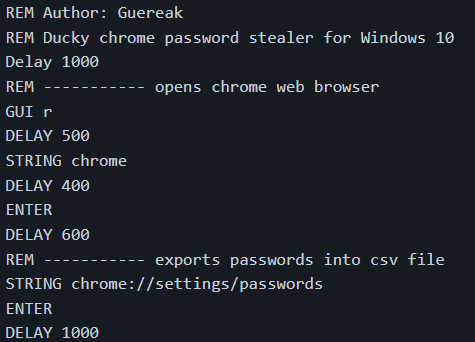
Si sabes algo de programación verás que código del script es bastante sencillito, los comentarios van precedidos del comando REM, los DELAY son milisegundos de espera, GUI r es un combo de teclado de la tecla Windows+R, con el comadno STRING defines cualquier entrada que quieras hacer en el teclado y el comando ENTER emula la pulsación de la tecla Enter.
Así que imagina que ese script hace más o menos lo siguiente, puedes hacerlo también tú en tu propio ordenador sin tener un rubber ducky ya que no dejan de ser pulsaciones de teclado, tranquilo, no correrás riesgos pues lo único que hará será exportar las claves localmente pero sin enviarlas a ningún correo electrónico.
Si interpretamos lo que contiene dicha captura esto sería una secuencia parecida a la siguiente, claro que podría no funcionarte ya que al mínimo cambio en Chrome, por ejemplo los que hacen en tras una actualización podría requerir unos pasos algo diferentes, pero de alguna manera seguir estos pasos te dará una idea de la gran potencialidad de este sistema para hackear sistemas, vamos a interpretarlo:
- Primero pulsa la tecla Windows + R
- Luego pulsas las siguientes teclas c,h,r,o,m,e sin las comas claro
- Ahora pulsa la tecla ENTER
Con esto automáticamente se te abrirá Chrome con la barra de direcciones con el foco del cursor.
Ahora escribes:
- chrome://settings/passwords
- Ahora pulsa ENTER
Se te abrirá la página de la configuración de claves de Chrome.
- Ahora pulsa 7 veces la tecla TAB, luego pulsa ENTER
Observarás que se te desplega el submenú para exportar contraseñas, tal y como te indico en la siguiente captura.

Pulsa Enter dos veces seguidas y escribe, claves.csv pulsas Enter, el archivo con todas las claves que tienes almacenadas en tu navegador quedará grabado en Documentos.
¿Puede ser tan sencillo hackear un PC?
Sí, no siempre pero casi siempre sí, para usar este método deberás encontrar un PC con los puertos USB accesibles y un momento de distracción o que no esté la persona del PC y que el PC no esté bloqueado con clave en el momento de insertar el rubber ducky.
El por qué se puede hackear un PC de forma tan sencilla, pues porque ambos periféricos, teclado y ratón, se conectan generalmente al ordenador mediante USB, sí, además de por bluetooth, y son reconocidos al instante.
Por Bluetooth no es fácil porque habría que emparejar previamente ordenador y teclado, pero por USB es directo.
La conexión de un teclado a un PC por puerto USB es prácticamente instantánea, a lo sumo tarda un par de segundos en estar detectado y poder comenzar a usarse, no se precisa nada más, y sobre todo no precisa de la introducción de ningún código de seguridad ni nada parecido.





